
МУ-лаб-Информ_№1-6-готов
.pdf
|
|
|
|
|
10 |
|
C:\ ABC > copy con \ abc.t21 |
создание текстового файла abc.t21 |
в корневом |
||||
|
каталоге |
|
|
|
|
|
Команда просмот ра содерж имого файла. |
|
|
|
|
|
|
Текстовый файл можно просмотреть в режиме DOS с помощью команды TYPE. |
|
|
||||
Формат команды: |
|
|
|
|
|
|
TYPE {путь к файлу \ } имя файла |
|
|
|
|
|
|
Пример 2. |
|
|
|
|
|
|
C:\ ABC > type M2 \ anketa.txt |
|
просмотр |
содержимого |
файла |
anketa.txt |
в |
|
каталоге M2 |
|
|
|
|
|
C:\ ABC \ M2 > type zima.doc |
|
просмотр |
содержимого |
файла |
zima.doc |
в |
|
т екущем каталоге M2 |
|
|
|
||
C:\ ABC > type \ abc.t21 |
|
просмотр |
содержимого |
файла |
abc.t21 |
в |
|
корневом каталоге |
|
|
|
||
Команда редакт ирования содерж имого файла.
В последних версиях DOS содержимое файла можно редактировать (т.е. вносить изменения в текст, содержащийся в файле), не прибегая к помощи внешних редакторов. Для этого в DOS имеется вст роенныйтекстовый редактор. Его загрузка выполняется с помощью команды EDIT.
Формат команды:
EDIT {путь к файлу \ } имя файла
После выполнения этой команды содержимое указанного файла загружается в стандартное окно редактора. Как и во всех других редакторах, здесь есть строка меню, перейти в которую можно с помощью функциональных клавиш. В окне редактирования появляется курсор, что позволяет вносить изменения в текст так же, как и в других редакторах. По окончании редактирования изменения необходимо сохранить (Пункт меню Файл Сохранить). Выход из редактора выполняется стандартно (Пункт меню Файл Выход). После выхода из редактора пользователь возвращается в стандартное окно DOS (появляется приглашение DOS).
Пример 3.
C:\ ABC > edit M2 \ anketa.txt
C:\ ABC \ M2 > edit zima.doc
C:\ ABC > edit \ abc.t21
Команда копирования файла.
Если необходимо получить копию уже созданного файла (например, скопировать файл с жесткого диска на дискету), то можно воспользоваться командой COPY. Кроме того, эта команда позволяет использовать в имени файлов шаблоны, что позволяет выполнять копирование сразу над группой файлов «в одно действие».
Формат команды: |
|
|
COPY {путь к файлу \ } имя файла |
{путь к каталогу} |
|
откуда копировать |
куда копировать |
|
Пример 4. |
|
|
C:\ABC>copy M2\anketa.txt M2\MT |
копирование файла anketa.txt из каталога M2 в |
|
|
|
каталог MT (путь вычисляется от текущего |
|
|
каталога) |
C:\ABC\M2>copy zima.doc .. |
|
копирование файла zima.doc из т екущего |
|
|
каталога M2 в надкат алог ABC |
C:\ABC>copy \*.txt \DOC\TXT |
|
копирование всех файлов с любым именем и |
|
|
расширением .txt в каталог TXT (путь |
|
|
вычисляется от корневого каталога) |
Команда копирования файла с переименованием.
В некоторых случаях требуется не только получить копию файла в другом месте диска, но и дать этому файлу новое имя. Команда COPY позволяет получать копию файла одновременным
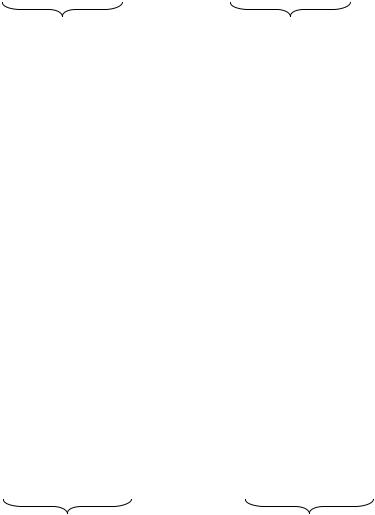
11
переименованием. В этом случае новое имя файла указывается после пути, указывающего путь
копирования. |
|
|
|
Формат команды: |
|
|
|
COPY {путь к файлу \ } имя файла |
{путь к каталогу \} новое имя файла |
|
|
откуда копировать |
куда копировать |
|
|
Пример 5. |
|
|
|
C:\ABC\M2>copy anketa.txt MT\anketa1.doc |
копирование |
файла anketa.txt из |
|
|
|
т екущего каталога в каталог MT (в |
|
|
|
каталоге MT файл появляется с |
|
|
|
новым именем anketa1.doc) |
|
C:\ABC\M2>copy ..\zima.doc |
winter.005 |
копирование файла zima.doc из |
|
|
|
надкаталога ABC в т екущий каталог |
|
|
|
M2 (в текущем каталоге файл |
|
|
|
появляется с |
новым именем |
|
|
winter.005) |
|
C:\ABC>copy \a*.doc \DOC\TXT\a??.doc |
копирование файлов из корневого |
||
|
|
каталога с именем, начинающимся |
|
|
|
на a, и расширением .doc в каталог |
|
TXT (в каталоге TXT файлы появляются с новыми именами, в которых первый символ a, но всего в имени остается 3 символа)
Команда перемещения объект а (файла, кат алога).
Перемещение объектов отличается от копирования тем, что перемещаемый объект на прежнем месте удаляется и появляется на новом, тогда как копируемый объект остается на прежнем месте. Поэтому перемещение объектов необходимо выполнять с осторожностью. Перемещение объектов (файлов и каталогов) выполняется с помощью команды MOVE.
Формат команды: |
|
MOVE {путь к объекту \ } имя объекта |
{путь к каталогу} |
откуда перемещать |
куда перемещать |
Как и в команде копирования, в имени объекта можно использовать шаблоны. Однако требуется учесть, что в последних версиях DOS перемещение выполняется и над каталогами, поэтому если перемещение каталога не требуется, но его имя удовлетворяет шаблону, то перемещение лучше выполнить по очереди над каждым объектом отдельно.
Пример 6. |
|
C:\ABC\M2>move anketa.txt MT |
перемещение файла anketa.txt из т екущего |
|
каталога в каталог MT (в каталоге M2 файл |
|
удаляется) |
C:\ABC\M2>move ..\zima.doc MT |
перемещение файла zima.doc из надкаталога |
|
ABC в каталог MT (в каталоге ABC файл |
|
удаляется) |
C:\ABC>move \a*.doc \DOC |
перемещение файлов из корневого каталога с |
|
именем, начинающимся на a, и расширением .doc |
|
в каталог DOC (в корневом каталоге файлы |
|
удаляются) |
Команда перемещения объект а (файла, кат алога) с переименованием.
Иногда требуется, чтобы объект не только был перемещен в новое место дерева каталогов, но и получил при этом новое имя. Тогда принцип работы команды аналогичен команде копирования с переименованием. Однако и здесь требуется учитывать особенность команды перемещения, указанную выше.
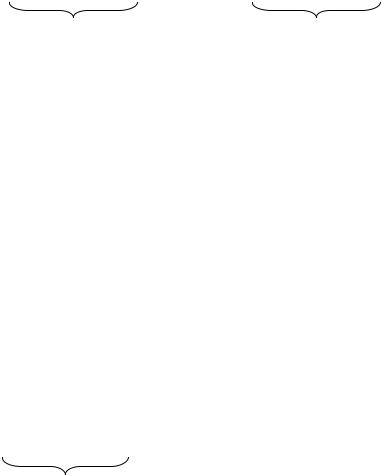
Формат команды: |
|
|
|
|
12 |
|
|
|
|
|
|
MOVE {путь к объекту \ } имя объекта |
{путь к каталогу \} новое имя объекта |
|
|||
откуда перемещать |
куда перемещать |
|
|
|
|
Пример 7. |
|
|
|
|
|
C:\ABC\M2>move anketa.txt MT\anketa2.doc |
перемещение |
файла anketa.txt из |
|||
|
|
т екущего каталога в каталог MT с |
|||
|
|
новым именем anketa2.doc |
|
||
C:\ABC\M2>move ..\zima.doc MT\winter |
перемещение файла zima.doc из |
||||
|
|
надкаталога ABC в каталог MT с |
|||
|
|
новым именем winter (у файла в |
|||
|
|
каталоге MT в новом имени не будет |
|||
|
|
расширения) |
|
|
|
C:\ABC>move \a*.doc \DOC\????.* |
|
перемещение файлов из корневого |
|||
|
|
каталога с именем, начинающимся |
|||
|
|
на a, и расширением .doc в каталог |
|||
|
|
DOC (у файлов в каталоге DOC в |
|||
|
|
новых именах останутся только 4 |
|||
|
|
символа |
от |
прежних |
имен, |
|
|
расширение не меняется) |
|
||
Команда переименования объект а (файла, кат алога).
Если объект должен получить новое имя, но при этом не должен менять свое местоположение, то достаточно выполнить команду переименования REN.
Формат команды:
REN {путь к объекту \ } имя объекта новое имя объекта
где находится
Так как объект никуда не перемещается и не копируется, то путь к нему достаточно указать один раз, чтобы система могла его найти. При этом имя объекта также указывается дважды: «старое» и новое. Причем оба имени обязательны. Как и в командах копирования и перемещения, в команде переименования разрешено использование шаблонов в именах файлов и каталогов.
Пример 8.
C:\ABC\M2>ren anketa.txt anketa2.doc
C:\ABC\M2>ren ..\zima.doc winter
C:\ABC>ren \a*.doc ????.
Команда удаления файла.
Если файл получен в данном каталоге ошибочно, либо он уже не нужен пользователю, то его можно удалить с помощью команды DEL. Необходимо отметить, что при рассмотрении команды удаления каталога RD работала, только когда каталог был пуст. Если в нем находятся файлы, то удалить их можно с помощью команды DEL.
Формат команды:
DEL {путь к файлу \ } имя файла
Данная команда также позволяет использовать шаблоны в имени файла.
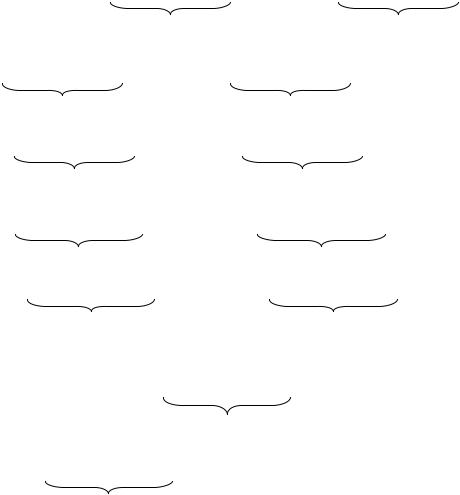
Пример 9. |
13 |
|
|
C:\ABC\M2>del anketa.txt |
удаление файла anketa.txt в т екущем каталоге |
C:\ABC\M2>del ..\zima.doc |
удаление файла zima.doc в надкаталоге ABC |
C:\ABC>del \a*.doc |
удаление файлов из корневого каталога с именем, |
|
начинающимся на a, и расширением .doc |
В заключении следует отметить, что рассмотренные здесь команды – это далеко не весь список команд, используемых в DOS. Кроме того, в каждой из новых версий список команд меняется и дополняется.
Обобщая вышесказанное, можно условно разделить команды DOS на две группы. 1 группа. Команды работ ы с кат алогами (DIR, MD, CD, RD).
Форматы этих команд практически совпадают (за исключением особенностей команды DIR): КОМАНДА {путь \} имя каталога
Если путь в команде отсутствует, то команда выполняется в текущем каталоге. 2 группа. Команды работ ы с файлами.
Форматы команд имеют как сходства, так и различия. Условно их можно классифицировать следующим образом:
КОМАНДА {пут ь к файлу \ }имя файла |
|
|
|
||
COPY CON {пут ь к файлу\ }имя файла |
создание файла |
|
|
|
|
TYPE {пут ь к файлу \ }имя файла |
|
просмотр содержимого файла |
|
|
|
EDIT {пут ь к файлу \ }имя файла |
|
редактирование содержимого файла |
|
|
|
DEL {пут ь к файлу \ }имя файла |
|
удаление файла |
|
|
|
КОМАНДА {пут ь к файлу \ }имя файла {пут ь к кат алогу }{новое имя файла } |
|
||||
откуда |
|
куда |
|
|
|
COPY {пут ь к файлу\ }имя файла |
{пут ь к кат алогу} |
|
копирование |
||
|
|
|
файла |
|
|
откуда копировать |
куда копировать |
|
|
|
|
COPY {пут ь к файлу\ }имя файла {пут ь к кат алогу \}новое имя файла |
|
копирование |
|||
|
|
|
файла |
|
с |
откуда копировать |
|
куда копировать |
переименованием |
|
|
MOVE {пут ь к объект у \ }имя объект а |
{пут ь к кат алогу} |
|
перемещение |
||
|
|
|
объекта |
|
|
откуда перемещать |
|
куда перемещать |
|
|
|
MOVE {пут ь к обт у \}имя обт а {пут ь к кат алогу \}новое имя обт а |
|
перемещение |
|||
откуда перемещать |
|
куда перемещать |
объекта |
с |
|
|
переименованием |
|
|||
КОМАНДА {пут ь к объект у \ }имя объект а новое имя объект а
где находится
REN {пут ь к объект у \ }имя объект а новое имя объект а |
переименование файла |
где находится
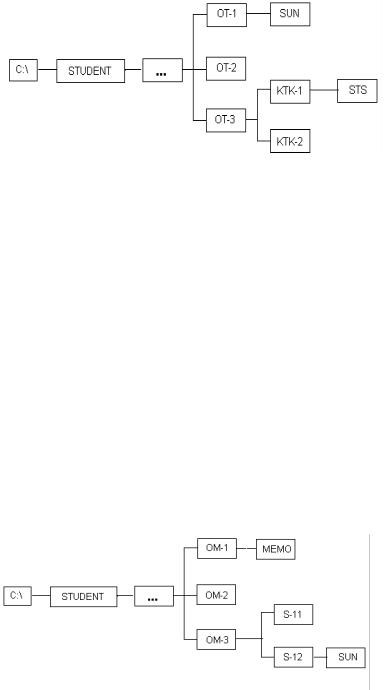
14
2.Задание
Выполнить действия в соответствии с заданием по указанному дереву каталогов. Каталог, помеченный многоточием, должен иметь название группы, в которой учится пользователь.
ВАРИАНТ 1.
1. Создать дерево каталогов по следующей схеме:
2. Установить текущим каталог группы.
3. Создать файлы:
а) в каталоге SUN – файл kino.txt;
б) в каталоге KTK1 – файл abc.txt;
в) в каталоге STS – файл zima.doc; г) в каталоге OT3 – файл star.00; д) в каталоге группы – файл zoo.doc.
4.Дописать в файлы с расширением .txt текущую дату и день недели.
5.Скопировать все созданные в задании 3 файлы в каталог OT2.
6.Скопировать все файлы каталога OT2 в каталог KTK2 (группой).
7.Скопировать из каталога OT2 файлы с расширением .txt в каталог KTK1 (группой).
8.Скопировать из каталога OT2 файлы с расширением .doc в каталог OT1 (группой).
9.Скопировать из каталога OT2 файлы, имена которых начинаются на z, в каталог группы, оставив в имени 2 символа и без расширения.
10.Скопировать из каталога KTK1 все файлы в каталог OT1, оставив в расширении 1 первый символ.
11.Скопировать из каталога OT1 все файлы в каталог группы, добавив к концу имени « ! «, а в расширении заменив 2й символ на « «.
12.Переместить из каталога OT1 файлы, в расширении которых 1 символ, в каталог SUN.
13.Переместить из каталога группы файл zoo.doc в каталог STS, заменив 3й символ в имени и расширении на « 0 «.
14.Переименовать в каталоге KTK2 все файлы, добавив к концу имени « 21 « и оставив в расширении 2 символа.
ВАРИАНТ 2.
1. Создать дерево каталогов по следующей схеме:
2. Установить текущим каталог группы.
3. Создать файлы:
а) в каталоге MEMO – файл bom.txt; б) в каталоге S12 – файл bit.txt;
в) в каталоге SUN – файл wint.doc;
г) в каталоге OM3 – файл start.00;
д) в каталоге группы – файл zoo.doc.
4.Дописать в файлы с расширением .doc текущую дату и день недели.
5.Скопировать все созданные в задании 3 файлы в каталог OM2.
6.Скопировать все файлы каталога OM2 в каталог S11 (группой).
7.Скопировать из каталога OM2 файлы с расширением .txt в каталог S12 (группой).
8.Скопировать из каталога OM2 файлы с расширением .doc в каталог OM1 (группой).
9.Скопировать из каталога OM2 файлы, имена которых начинаются на b, в каталог группы, оставив в имени 2 символа и без расширения.
10.Скопировать из каталога S12 все файлы в каталог OM1, оставив в расширении 1 первый символ.
11.Скопировать из каталога OM1 все файлы в каталог группы, добавив к концу имени « !! «, а в расширении заменив 1й символ на « 5 «.
12.Переместить из каталога OM1 файлы, в расширении которых 1 символ, в каталог MEMO.
13.Переместить из каталога группы файл zoo.doc в каталог SUN, заменив 2й символ в имени и расширении на « 8 «.
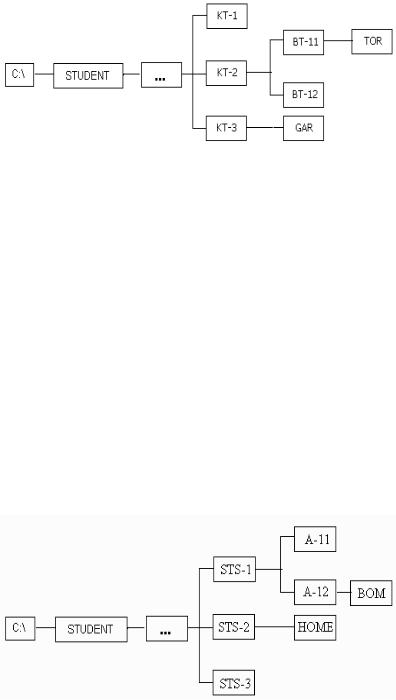
15
14. Переименовать в каталоге S11 все файлы, добавив к концу имени « 00 « и оставив в расширении 2 символа.
ВАРИАНТ 3.
1. Создать дерево каталогов по следующей схеме:
2. Установить текущим каталог группы.
3. Создать файлы:
а) в каталоге GAR – файл bim.txt;
б) в каталоге BT11 – файл bom.txt;
в) в каталоге TOR – файл win.doc; г) в каталоге KT2 – файл star.00;
д) в каталоге группы – файл zima.doc.
4.Дописать в файлы с расширением .doc текущую дату и день недели.
5.Скопировать все созданные в задании 3 файлы в каталог KT1.
6.Скопировать все файлы каталога KT1 в каталог BT12 (группой).
7.Скопировать из каталога KT1 файлы с расширением .txt в каталог BT11 (группой).
8.Скопировать из каталога KT1 файлы с расширением .doc в каталог KT3 (группой).
9.Скопировать из каталога KT1 файлы, имена которых начинаются на b, в каталог группы, оставив в имени 2 символа и без расширения.
10.Скопировать из каталога BT11 все файлы в каталог KT3, оставив в расширении 2 первых символа.
11.Скопировать из каталога KT3 все файлы в каталог группы, добавив к концу имени « 5 «, а в расширении заменив 3й символ на « ! «.
12.Переместить из каталога KT3 файлы, в расширении которых 2 символа, в каталог GAR.
13.Переместить из каталога группы файл zima.doc в каталог TOR, заменив 2й символ в имени и расширении на « 6 «.
14.Переименовать в каталоге BT12 все файлы, добавив к концу имени « 21 « и оставив в расширении 1 символ.
ВАРИАНТ 4.
1. Создать дерево каталогов по следующей схеме:
2. Установить текущим каталог группы.
3. Создать файлы:
а) в каталоге HOME – файл tim.doc; б) в каталоге A12 – файл tom.doc; в) в каталоге BOM – файл kino.txt;
г) в каталоге STS1 – файл star.21;
д) в каталоге группы – файл zima.txt.
4.Дописать в файлы с расширением .doc текущую дату и день недели.
5.Скопировать все созданные в задании 3 файлы в каталог STS3.
6.Скопировать все файлы каталога STS3 в каталог A11 (группой).
7.Скопировать из каталога STS3 файлы с расширением .txt в каталог A12 (группой).
8.Скопировать из каталога STS3 файлы с расширением .doc в каталог STS2 (группой).
9.Скопировать из каталога STS3 файлы, имена которых начинаются на t, в каталог группы, оставив в имени и расширении по 2 символа.
10.Скопировать из каталога A12 все файлы в каталог STS2, оставив в расширении 1 первый символ.
11.Скопировать из каталога STS2 все файлы в каталог группы, добавив к концу имени « 00 «, а в расширении заменив 1й символ на « ! «.
12.Переместить из каталога STS2 файлы, в расширении которых 1 символ, в каталог HOME.
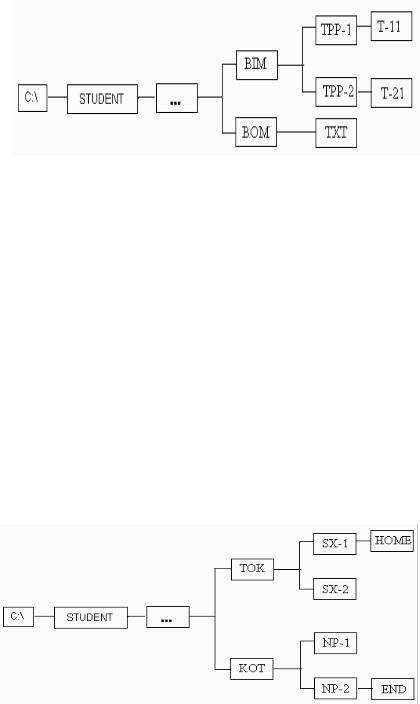
16
13.Переместить из каталога группы файл zima.txt в каталог BOM, заменив 3й символ в имени и расширении на « «.
14.Переименовать в каталоге A11 все файлы, добавив к концу имени « 66 « и оставив в расширении 2 символа.
ВАРИАНТ 5.
1. Создать дерево каталогов по следующей схеме:
2. Установить текущим каталог группы.
3. Создать файлы:
а) в каталоге TXT – файл kuku.doc;
б) в каталоге TPP2 – файл kok.txt;
в) в каталоге T21 – файл cinema.doc;
г) в каталоге BIM – файл star.21; д) в каталоге группы – файл winter.txt.
4.Дописать в файлы с расширением .doc текущую дату и день недели.
5.Скопировать все созданные в задании 3 файлы в каталог T11.
6.Скопировать все файлы каталога T11 в каталог TPP1 (группой).
7.Скопировать из каталога T11 файлы с расширением .txt в каталог TPP2 (группой).
8.Скопировать из каталога T11 файлы с расширением .doc в каталог BOM (группой).
9.Скопировать из каталога T11 файлы, имена которых начинаются на k, в каталог группы, оставив в имени и расширении по 2 символа.
10.Скопировать из каталога TPP2 все файлы в каталог BOM, оставив в имени 2 символа и в расширении 1 первый символ.
11.Скопировать из каталога BOM все файлы в каталог группы, добавив к концу имени « 9 «, а в расширении заменив 2й символ на « «.
12.Переместить из каталога BOM файлы, в расширении которых 1 символ, в каталог T11.
13.Переместить из каталога группы файл winter.txt в каталог T21, заменив 2й символ в имени и расширении на « 5 «.
14.Переименовать в каталоге TPP1 все файлы, добавив к концу имени « 77 « и оставив без расширения.
ВАРИАНТ 6.
1. Создать дерево каталогов по следующей схеме:
2. Установить текущим каталог группы.
3. Создать файлы:
а) в каталоге END – файл kit.doc; б) в каталоге SX2 – файл kot.txt; в) в каталоге HOME – файл cinema.doc;
г) в каталоге TOK – файл star.vek; д) в каталоге группы – файл win.txt.
4.Дописать в файлы с расширением .doc текущую дату и день недели.
5.Скопировать все созданные в задании 3 файлы в каталог NP1.
6.Скопировать все файлы каталога NP1 в каталог SX1 (группой).
7.Скопировать из каталога NP1 файлы с расширением .txt в каталог SX2 (группой).
8.Скопировать из каталога NP1 файлы с расширением .doc в каталог KOT (группой).
9.Скопировать из каталога NP1 файлы, имена которых начинаются на k, в каталог группы, оставив в имени 2 символа и в расширении 1 символ.
10.Скопировать из каталога SX2 все файлы в каталог KOT, оставив в имени 2 символа и без расширения.
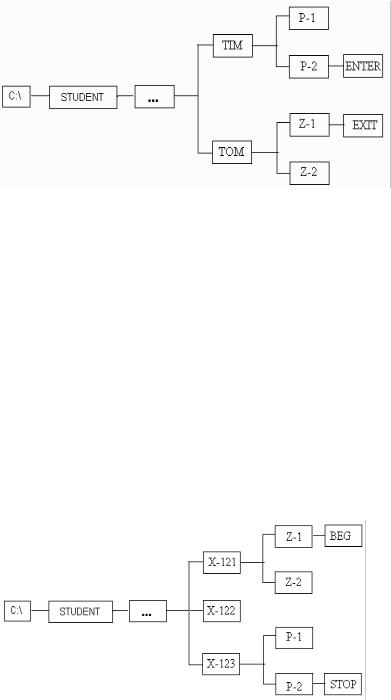
17
11.Скопировать из каталога KOT все файлы в каталог группы, добавив к концу имени « 9 «, а расширение заменив на « ttt «.
12.Переместить из каталога KOT файлы без расширения в каталог NP1.
13.Переместить из каталога группы файл win.txt в каталог END, заменив 2й символ в имени и расширении на « + «.
14.Переименовать в каталоге SX1 все файлы, добавив к концу имени « 33 « и оставив без расширения.
ВАРИАНТ 7.
1. Создать дерево каталогов по следующей схеме:
2. Установить текущим каталог группы.
3. Создать файлы:
а) в каталоге EXIT – файл som.doc; б) в каталоге P2 – файл sok.txt;
в) в каталоге ENTER – файл kino.doc;
г) в каталоге TIM – файл star.999; д) в каталоге группы – файл zima.txt.
4.Дописать в файлы с расширением .doc текущую дату и день недели.
5.Скопировать все созданные в задании 3 файлы в каталог Z1.
6.Скопировать все файлы каталога Z1 в каталог P1 (группой).
7.Скопировать из каталога Z1 файлы с расширением .txt в каталог P2 (группой).
8.Скопировать из каталога Z1 файлы с расширением .doc в каталог TOM (группой).
9.Скопировать из каталога Z1 файлы, имена которых начинаются на s, в каталог группы, добавив к концу имени символ «+» и в расширении оставив 1 символ.
10.Скопировать из каталога P2 все файлы в каталог TOM, оставив без расширения.
11.Скопировать из каталога TOM все файлы в каталог группы, добавив к концу имени « !! «, а расширение заменив на « 000 «.
12.Переместить из каталога TOM файлы без расширения в каталог Z1.
13.Переместить из каталога группы файл zima.txt в каталог EXIT, заменив 4й символ в имени и 2 й символ в расширении на « + «.
14.Переименовать в каталоге P1 все файлы, добавив к концу имени « $ «.
ВАРИАНТ 8.
1. Создать дерево каталогов по следующей схеме:
2. Установить текущим каталог группы.
3. Создать файлы:
а) в каталоге STOP – файл salem.doc; б) в каталоге Z1 – файл sotka.txt;
в) в каталоге BEG – файл kino.doc;
г) в каталоге X121 – файл star.000;
д) в каталоге группы – файл winter.txt.
4.Дописать в файлы с расширением .doc текущую дату и день недели.
5.Скопировать все созданные в задании 3 файлы в каталог X122.
6.Скопировать все файлы каталога X122 в каталог Z2 (группой).
7.Скопировать из каталога X122 файлы с расширением .txt в каталог Z1 (группой).
8.Скопировать из каталога X122 файлы с расширением .doc в каталог X123 (группой).
9.Скопировать из каталога X122 файлы, имена которых начинаются на s, в каталог группы, добавив к концу имени символы «!!» и в расширении оставив 2 символа.
10.Скопировать из каталога Z1 все файлы в каталог X123, оставив без расширения.

18
11.Скопировать из каталога X123 все файлы в каталог группы, добавив к концу имени « 04 «, а расширение заменив на « ttt «.
12.Переместить из каталога X123 файлы без расширения в каталог P2.
13.Переместить из каталога группы файл winter.txt в каталог STOP, заменив 3й символ в имени и 3й символ в расширении на « «.
14.Переименовать в каталоге Z2 все файлы, добавив к концу имени « $ «.
ВАРИАНТ 9.
1. Создать дерево каталогов по следующей схеме:
2. Установить текущим каталог группы.
3. Создать файлы:
а) в каталоге STOP – файл pole.doc; б) в каталоге QQ1 – файл sotka.doc; в) в каталоге TT2 – файл cinema.txt;
г) в каталоге TT1 – файл star.21;
д) в каталоге группы – файл vesna.txt.
4.Дописать в файлы с расширением .doc текущую дату и день недели.
5.Скопировать все созданные в задании 3 файлы в каталог ZIP2.
6.Скопировать все файлы каталога ZIP2 в каталог QQ2(группой).
7.Скопировать из каталога ZIP2 файлы с расширением .txt в каталог QQ1 (группой).
8.Скопировать из каталога ZIP2 файлы с расширением .doc в каталог ZIP3 (группой).
9.Скопировать из каталога ZIP2 файлы, имена которых начинаются на s, в каталог группы, добавив к концу имени символы «++» и в расширении оставив 1 символ.
10.Скопировать из каталога QQ1 все файлы в каталог ZIP3, оставив без расширения.
11.Скопировать из каталога ZIP3 все файлы в каталог группы, добавив к концу имени « & «, а расширение заменив на « xxx «.
12.Переместить из каталога ZIP3 файлы без расширения в каталог TT2.
13.Переместить из каталога группы файл vesna.txt в каталог STOP, заменив 1й символ в имени и 2й символ в расширении на « A «.
14.Переименовать в каталоге QQ2 все файлы, добавив к концу имени « @ «.
Содержание отчёта
Отчёт должен содержать:
1.Задание к работе.
2.Описание к выполнению каждого задания.
3.Дерево каталогов с группой файлов в соответствии с заданием.
Контрольные вопросы
1.Что представляет собой операционная система?
2.Перечислить основные составные части OS и их назначение.
3.Что такое файл? Указать требования к названию файла в MS DOS.
4.Что такое каталог? Указать требования к названию каталогов в MS DOS.
5.Дать определение надкаталога и подкаталога, текущего и корневого каталога.
6.Из каких элементов состоит полный путь к файлу или каталогу?
7.Струткура приглашения DOS. Команда изменения внешнего вида приглашения DOS.
8.Перечислить команды работы с каталогами и форматы их использования.
9.Перечислить команды работы с файлами и форматы их использования.
10.Указать способы работы с группой файлов с помощью шаблонов имен.
ЛИТЕРАТУРА
Основная:
1.Информатика. Базовый курс, под ред. С.В. Симоновича.СПб., 2001г.
19
2.Могилёв А.В., Пак Н.И., Хеннер Е.К, Информатика. – М., 2000г.
3.Беньяш Ю.Л. Освоение ПК и работа с документами. – Москва, «Радио и связь», 2005г.
4.Фигурнов В.Э. IBM PC для пользователя. – Москва, «Высшая школа», 2001г. Дополнительная:
1.Джордейн Р. Справочник программиста персональных компьютеров типа IBM PC, ХТ и АТ: Пер. с англ./ Предис. Н.В. Гайского.М.: Финансы и статистика,1991. 544 с.
2.Микляев А. Настольная книга пользователя IBM PC. – Москва, «СОЛОН», 1997г.
Лабораторная работа №2
Тема: «Основы работы в операционной оболочке NORTON COMMANDER»
Цель: освоить основные способы работы в среде NC; уметь выполнять основные действия с файлами и каталогами, устанавливать различную конфигурацию NC.
В результате выполнения лабораторной работы студент должен: ЗНАТЬ:
-структуру операционной оболочки NC и ее назначение;
-назначение основных функциональных клавиш и их комбинаций с клавишами Ctrl, Alt, Shift;
-способы работы с панелями NC, а также возможности отображения информации в каждом окне;
-возможности работы с несколькими каталогами и дисками одновреименно;
-графичесакие возможности конфигурации операционной оболочки NC. УМЕТЬ:
-выполнять поиск, просмотр, редактирование, а копирование, перемещение, переименование и удаление файлов и каталогов в среде NC, используя функциональные клавиши и возможности меню NC;
-устанавливать различные режимы настроек NC;
-выполнять основные действия с группой файлов и каталогов.
ИМЕТЬ ПРЕДСТАВЛЕНИЕ:
о возможностях оптимизации процесса работы с информацией на диске посредством операционной оболочки NC;
о сходствах и различиях работы с другими операционными оболочками ( Far ).
1.Теоретические сведения
Возможности NC. Программа Norton Commander является одной из наиболее популярных программ – оболочек для работы с операционной системой DOS.
Программа Norton Commander позволяет выполнять большое количество различных функций:
–наглядно изображать содержимое каталогов на дисках;
–изображать дерево каталогов на диске с возможностью перехода в другой каталог;
–создание, переименование и удаление каталогов;
–удобно копировать, переименовывать, перемещать и удалять файлы;
–просматривать текстовые файлы, документы, сделанные с помощью различных редакторов текстов, архивные файлы, графические файлы, базы данных, таблицы табличных процессоров;
–редактировать текстовые файлы;
–выполнять любые команды DOS;
–изменять атрибуты файлов и т.д.
1.1Запуск и выход из NC
Чтобы загрузить NC в режиме MS DOS, достаточно набрать в командной строке имя командного файла и нажать ENTER:
С:\ > nc ¿
Выйти из среды NC после окончания работы можно, нажав функциональную клавишу F10. После загрузки NC на экране появляется стандартное окно Norton Commander (см. рисунок 1). Окно разделено на две части – панели 1 ( левая и правая). В каждой из панелей отображается
содержимое текущего каталога. В каждой панели текущие каталоги могут не совпадать. В верхней части каждой из панелей указывается имя текущего каталога 2. В нижней части каждой из панелей отображается сводная строка 3, в которой отображается полная информация о файле или каталоге,
